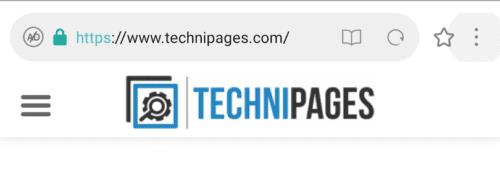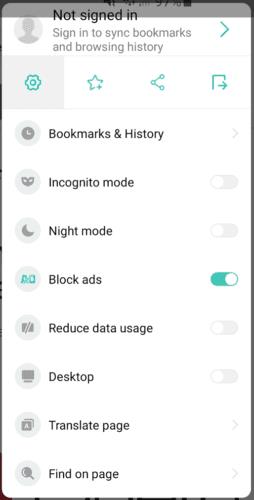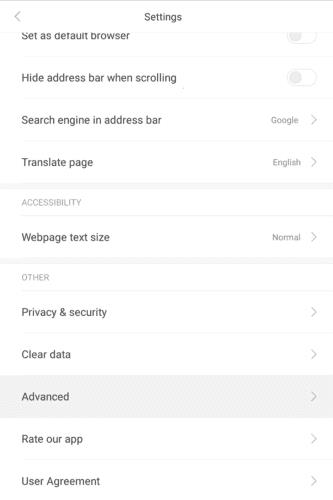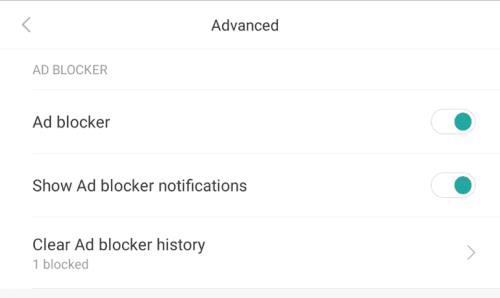De fleste nettsteder på internett viser minst én annonse. Mens mange nettsteder gjerne bruker relativt enkle annonser som ikke er påtrengende, går enkelte nettsteder og reklameselskaper ut av deres måte å være så påtrengende som mulig.
Annonser kan være påtrengende på både åpenlyse og subtile måter. De mest åpenbare påtrengende annonsene er de som overlapper store deler av innholdet på nettstedet, og tvinger deg til å lukke annonsen manuelt. Disse annonsetypene er laget for å sikre at leseren ser dem og for å øke endringen at du ved et uhell klikker på dem ved å bruke bittesmå knapper for å lukke annonsen. Annonser som inneholder lyd på nettsteder som vanligvis ikke bruker lyd, er også overdrevent påtrengende.
Atferdssporing er en subtil del av den påtrengende oppførselen til annonser. Reklameselskaper bruker informasjonskapsler og andre sporingsskript med alle sine annonser for å overvåke nettlesingsaktiviteten din. Nettlesingsdataene dine brukes til å lage en "Interesseprofil" som deretter brukes til å målrette fremtidige annonser mot deg og dine interesser. Målet med dette er å øke sjansen for at du klikker på en annonse og kjøper et produkt fordi du får vist annonser basert på dine "interesser". Omfanget av sporingen kan gi reklameselskapene et enestående nivå av innsikt i livet ditt.
En annonseblokkering lar deg være fri for reklamens påtrengende natur og kan øke hastigheten på nettleseropplevelsen din. Annonseblokkere fungerer ved å identifisere nettforespørsler om annonser og forhindrer deretter at nettleseren din noen gang ber om annonsen. Dette betyr at du sparer ekstra data og tid det vil ta å laste ned annonsen du ikke vil se. blokkering av nedlasting av annonsen forhindrer også at sporingselementene kan spore nettlesingsaktiviteten din, noe som gir deg mer privatliv.
Hvordan konfigurere annonseblokkeringen i Mint-nettleseren
Mint-nettleseren på Android inkluderer en innebygd annonseblokkering som kan konfigureres via innstillingene i appen. For å få tilgang til innstillingene i appen, må du først trykke på trippelpunktikonet øverst til høyre i appen.
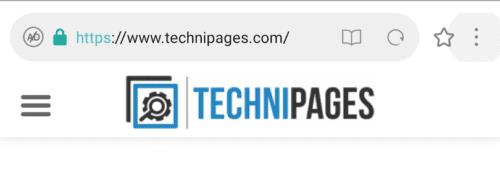
Trykk på trippelpunktikonet øverst til høyre i appen for å få tilgang til innstillingene i appen.
For å slå annonseblokkering av og på, kan du trykke på "Blokker annonser" i midten av rullegardinmenyen.
For å åpne innstillingene, for å konfigurere annonseblokkeringen, trykk på tannhjulikonet øverst til venstre i rullegardinmenyen.
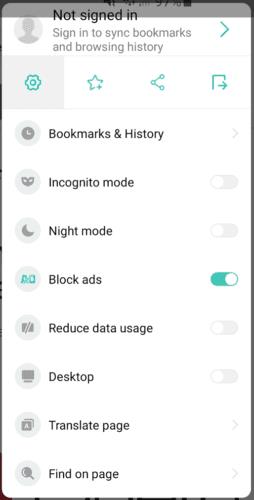
Trykk på "Blokker annonser" for å slå annonseblokkering av og på, eller trykk på tannhjulikonet for å få tilgang til innstillingene.
I innstillingene trykker du på "Avansert" det femte alternativet fra bunnen.
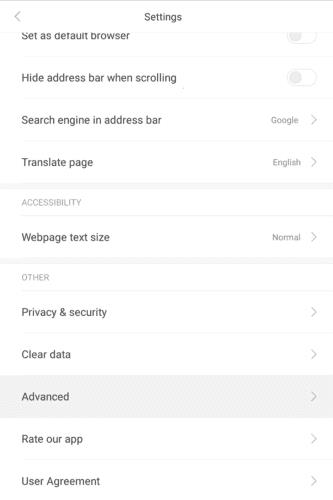
Trykk på det femte alternativet fra bunnen av innstillingene, merket "Avansert".
I de avanserte alternativene er de tre annonseblokkeringsalternativene i den øverste underseksjonen. "Annonseblokkering" slår enkelt annonseblokkering av og på. "Vis annonseblokkeringsvarsler" veksler hvis varslingsboblen vises øverst til venstre i appen for å vise deg hvor mange annonser som ble blokkert på siden. "Tøm historikk for annonseblokkering" lar deg slette antallet annonser totalt blokkert av annonseblokkeringen.
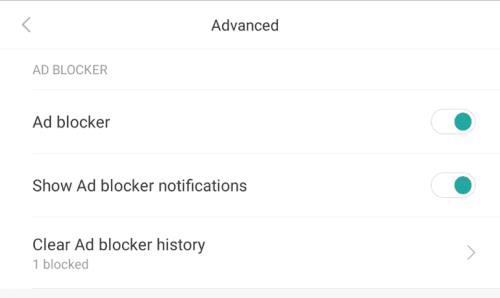
Konfigurer innstillingene for annonseblokkering etter dine preferanser.